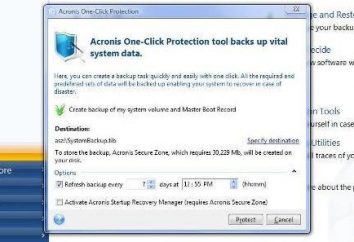Trabajar con tablas "Excel": instrucciones paso a paso, características y recomendaciones
La mayoría de los usuarios de computadoras en los sistemas Windows basados en un conjunto que Microsoft Office sin duda ante la aplicación MS Excel. En los usuarios novatos programa hace que algunas dificultades en el desarrollo, sin embargo, funciona "Eksele" con fórmulas y tablas no son tan difícil como podría parecer a primera vista, si conoce los principios básicos establecidos en el anexo.
¿Qué es Excel?
Inherentemente Excel es una máquina matemática completa para llevar a cabo una pluralidad de aritmética, algebraicas, trigonométricas, y otras operaciones más complejas mediante la operación de varios tipos de datos básicos, que no siempre está relacionado con las matemáticas.

Trabajar con tablas "Excel" implica el uso de más oportunidades con la unión y la informática, y texto y multimedia. Sin embargo, en su programa de forma original que fue creado específicamente como un editor de matemática de gran alcance. Algunos, sin embargo, tomar la primera solicitud de cualquier calculadora con funciones avanzadas. profundo error!
Puestos de trabajo "Eksele" con mesas para principiantes: primer contacto con la interfaz
El primer paso después de abrir el programa, el usuario ve la ventana principal, que contiene los controles básicos y herramientas para el trabajo. En versiones posteriores, la ventana aparece cuando se inicia la aplicación, que propone la creación de un nuevo archivo, por defecto llamado "Libro 1" o seleccione una plantilla para la acción futura.
Trabajar con hojas de cálculo "Excel" para los principiantes en la primera etapa de conocimiento con el programa debe limitarse precisamente para crear una mesa vacía. Si bien consideramos que los elementos básicos.

campo principal ocupa la propia mesa, que se divide en células. Cada uno está numerado, gracias a las coordenadas bidimensionales – la designación número de línea y columna de letra (por ejemplo, tomar el Excel 2016). Se necesita esta numeración con el fin de en la fórmula dependencias podría definir claramente exactamente los datos de célula, no se producirá la operación de los cuales.
Desde arriba, como en las otras aplicaciones de oficina, hay un panel del menú principal, y justo debajo de – herramientas. Debajo de ella hay una línea especial donde se introduce la fórmula, y un poco más a la izquierda se puede ver la ventana con las coordenadas de la celda activa en ese momento (que es un rectángulo). El panel inferior muestra las hojas y el movimiento horizontal de la corredera, y debajo de ella son de tipo botón del interruptor y el zoom. A la derecha hay una franja vertical de la hoja para mover hacia arriba / abajo.
tipos básicos de operación de entrada de datos y protozoos
Al principio, se supone que el trabajo en las "tablas Eksele' por parte del usuario para que los principiantes se acostumbre a ella las operaciones habituales, por ejemplo, en el mismo editor de textos Word.
Como de costumbre, la tabla puede realizar una operación de copia, o una inserción de corte de datos, introducir texto o datos numéricos.

Pero poner un poco diferente de la realizada en los editores de texto. El hecho de que el programa se configura inicialmente para reconocer automáticamente lo que el usuario se registra en la celda activa. Por ejemplo, si se introduce la cadena de 01/02/2016, los datos serán reconocidos como una fecha, y en la celda en lugar de los números introducidos será la fecha en una forma simplificada – 02/01/2016. Cambiar el formato de visualización puede ser muy simple (que en ese un poco más tarde).

Y lo mismo ocurre con los números. Puede introducir los datos numéricos, incluso con un número arbitrario de cifras decimales, y se mostrará en la forma en la que todos ellos están acostumbrados a ver. Sin embargo, si se introduce un número entero, se presenta sin mantisa (cifras decimales como ceros). El cambio también es posible.
Pero haya terminado, muchos usuarios novatos están tratando de pasar a la siguiente celda utilizando las teclas de flecha del teclado (similar a la forma en que se puede hacer en tablas de Word). Y no funciona. ¿Por qué? Pero sólo porque el trabajo con hojas de cálculo "Excel" es diferente de la Palabra editor de texto de forma significativa. La transición puede llevarse a cabo pulsando la tecla Intro o ajustando el rectángulo activa a otra celda utilizando el clic izquierdo del ratón. Si después de escribir algo en la celda activa, pulse la tecla Esc, se cancelará la entrada.
Acciones con las hojas
Trabajar con hojas inicialmente causar dificultades no deberían. En el panel inferior tiene una hojas especiales botón Agregar después de presionar que será una nueva tabla con transferencia automática a la misma y especificando un nombre ( "Hoja 1", "Page 2", y así sucesivamente. D.).

Haga doble clic, se puede activar el cambio de nombre de cualquiera de ellos. Además, el menú del botón derecho se puede utilizar para acceder a un menú adicional, donde hay unos pocos comandos básicos.
células formatos
Ahora lo más importante – el formato de la celda – uno de los conceptos básicos, que es lo que determina el tipo de datos que se utilizará para el reconocimiento de su contenido. Llamando a la edición de formato es posible a través del menú del botón derecho, donde se selecciona la línea correspondiente o pulsando F2.

La ventana de la izquierda muestra todos los formatos disponibles, y la de la derecha muestra las opciones para la visualización de datos. Si nos fijamos en un ejemplo con el que se menciona anteriormente, ya que el formato está seleccionado, "fecha", y el derecho a establecer la forma deseada (por ejemplo, 1 de Febrero de 2016).

algunos formatos se pueden utilizar para llevar a cabo operaciones matemáticas, pero en el caso más simple, seleccionar el número. A la derecha, hay varios tipos de entrada, un puntero al número de dígitos después del punto decimal en el campo de mantisa y el establecimiento de un separador de grupo. El uso de otros formatos numéricos (exponencial, fraccionada, dinero y así sucesivamente. D.), también, se puede configurar los parámetros deseados.
Por defecto, el reconocimiento automático de datos establece un formato común. Pero cuando se escribe algunas letras o un programa puede convertir espontáneamente en otra cosa. Por lo tanto, para introducir texto para es necesaria la celda activa para establecer la opción apropiada.
Trabajo en "Excel" con fórmulas (tabla): Ejemplo
Por último, unas palabras sobre fórmulas. Para empezar, consideremos un ejemplo de la suma de dos números en la A1 y A2. La aplicación incluye botón automático suma con algunas funciones adicionales (el cálculo de la media aritmética, máximo, mínimo, y así sucesivamente. D.). Simplemente instale la celda activa es en la misma columna, por debajo, y la elección de la cantidad que será contada automáticamente. Lo mismo funciona para los valores horizontales, pero la celda activa a la cantidad que necesitan para poner a la derecha.

Pero se puede introducir una fórmula manualmente (con mesas de trabajo "Excel" y sugiere esta posibilidad cuando no se proporciona la operación automática). Por la misma cantidad debe estar en la barra de fórmulas para igualar y prescribir la operación de A1 + A2 o SUM (A1; A2), y si se desea especificar un rango de celdas, utilizar una forma después del signo igual: (A1: A20), después de lo cual se calcula la suma de todos los números en las celdas de la primera a la vigésimo, ambos inclusive.
de gráficos
Trabajar con tablas "Excel" también es interesante ya que implica el uso de trazado herramienta automática especial y diagramas basado en el rango seleccionado.

Para este propósito, un botón especial en el panel, después de hacer clic en el que se puede seleccionar cualquier parámetro o aspecto deseado. A partir de entonces, diagrama o gráfico muestran en una hoja como una imagen.
Conexión cruzada, importación y exportación de datos
El programa también puede instalar la comunicación de datos en diferentes hojas, utilizar referencias cruzadas a otros archivos de formato u objetos en los servidores de Internet, y muchos otros complementos.

Además, los archivos de Excel pueden ser exportados a otros formatos (por ejemplo, PDF), copiar datos de ellos, y así sucesivamente. D. Sin embargo, el programa puede abrir archivos creados en otras aplicaciones (formatos de texto, bases de datos, páginas Web, XML documentos, y así sucesivamente. d.).
Como se puede ver, las posibilidades son prácticamente ilimitadas editor. Y, por supuesto, para describir a todos simplemente no es suficiente tiempo. Éstos son los fundamentos de la que acaba de empezar, pero el usuario interesado tendrán que leer la información de fondo, para dominar el programa en el nivel más alto.